PS3/4/5에서 고품질 DVD를 재생하는 두 가지 쉬운 방법
PS3/4/5는 게임 디스크와 e-에디션 구매를 모두 허용하기 때문에 많은 사람들이 PS3/4/5가 DVD 비디오를 재생할 수 있는지 궁금해할 수 있습니다. 물론입니다! PlayStation에서 DVD를 쉽게 재생할 수 있습니다. 하지만 PS4/PS3에서 DVD를 재생하는 방법이나 PS4/PS3와 호환되는 형식이 무엇인지 모른다면 이 기사를 읽고 설정을 조정하고 재생을 제어하는 자세한 단계를 알아볼 수 있습니다.
가이드 목록
1부: PS4/PS3는 모든 DVD를 재생할 수 있는가? 2부: PS3/4에서 DVD를 재생하는 자세한 단계 [모든 포맷 지원] 3부: PS4/PS3는 어떻게 DVD 디스크를 직접 재생하는가 4부: PS4/PS3 DVD 재생에 대한 FAQ1부: PS4/PS3는 모든 DVD를 재생할 수 있는가?
PS4/PS3에서 DVD를 재생할 수 있나요? 답은 '예'입니다!
PS4/PS3는 게임, 블루레이 영화, DVD, CD 및 기타 광학 미디어를 지원합니다. 따라서 일반적으로 PlayStation을 PS4 DVD 플레이어로 쉽게 만들 수 있습니다. 그러나 모든 DVD 형식이 PS4 및 PS3에서 지원되는 것은 아닙니다.
호환되는 DVD/Blu-Ray 디스크:
◆ 블루레이 디스크 : BD-ROM, BD-R/RE(BDAV, BDMV).
◆ DVD 디스크 : DVD-ROM, DVD-R/RW(비디오 모드, VR 모드), DVD+R/RW.
◆ 기타 파일: 하이브리드 디스크, AVCHD 비디오, CPRM 파일.
호환되지 않는 DVD/Blu-Ray 디스크:
◆ 최종화되지 않은 CD, BD-RE, BD-R/RE XL 및 DVD는 PS4 및 PS3에서 지원되지 않습니다.
◆ 또한 8cm 디스크, 원형이 아닌 디스크, 균열이나 변형이 있는 디스크는 권장하지 않습니다.
하지만 PS4가 호환되지 않는 DVD 형식을 재생할 수 없을까 봐 걱정하지 마세요. 이 글에서는 PS4와 PS3에서 작동하지 않는 형식을 포함한 DVD를 재생하는 두 가지 방법을 알려드립니다.
2부: PS3/4에서 DVD를 재생하는 자세한 단계 [모든 포맷 지원]
PS4/PS3는 모든 DVD 형식을 재생할 수 있나요? 사실 아니요. PS4나 PS3는 모든 DVD 형식을 재생할 수 없습니다. 하지만 쉽게 사용할 수 있습니다. 4Easysoft DVD 리퍼 호환되지 않는 DVD를 디지털 비디오로 변환한 다음 PS3/4/5에서 디지털 포맷 비디오를 재생합니다. PlayStation에서 지원하는 디지털 포맷은 MP4, WMV, AVI, MPG, TS입니다.
이 소프트웨어를 사용하면 품질 손실 없이 DVD를 다양한 디지털 포맷으로 쉽게 변환할 수 있습니다. PS3/4/5에서 재생되는 디지털 포맷으로 변환한 후 DVD를 보는 것과 동일한 경험을 즐길 수 있습니다.

DVD 비디오를 PS4/PS3와 호환되는 포맷으로 변환하여 아무런 문제 없이 재생해보세요.
원본 DVD를 품질이 좋고 손실 없는 MP4, WMV, AVI, ISO 및 MPG로 변환합니다.
60배 빠른 속도로 가속화된 GPU로 대용량 DVD를 비디오로 빠르게 변환하세요.
비디오 크기를 압축하지만 원래 품질은 유지하고 효과를 적용하여 DVD 비디오를 편집합니다.
PS4/PS3에서 호환되지 않는 DVD를 재생하는 방법을 알려주는 자세한 단계는 다음과 같습니다.
1 단계프로그램을 실행하면 다음을 클릭하세요. DVD 로드 세 가지 옵션 중에서 DVD 디스크 로드, DVD ISO 로드, DVD 폴더 로드를 선택하려면 버튼을 클릭하세요.

2 단계DVD를 디지털 포맷으로 리핑하려면 다음을 클릭하세요. 비디오/오디오로 리핑 버튼을 클릭하고 프로그램 오른쪽 상단에 있는 출력 형식을 선택하세요. 모두 추출 버튼을 클릭합니다. 그런 다음 선택할 수 있습니다. DVD를 변환하다 MP4, WMV, AVI 등 원하는 형식으로 변환
3단계DVD를 디지털 포맷으로 변환한 후, 해당 비디오를 USB 플래시 디스크에 복사하고 PlayStation에 삽입하면 PS3/4/5에서 DVD를 재생할 수 있습니다.
3부: PS4/PS3는 어떻게 DVD 디스크를 직접 재생하는가
PS4와 PS3에서 대부분 DVD를 직접 재생하는 데는 문제가 없습니다. 그리고 매우 쉽게 할 수 있지만, PlayStation이 Wi-Fi에 연결되어 있고 DVD 형식이 PlayStation에서 지원되는지 확인해야 합니다.
PS4/PS3에서 DVD를 직접 재생하는 방법을 알려주는 간단한 단계는 다음과 같습니다.
1 단계PS4 또는 PS3를 켜고 장치가 인터넷에 연결되어 있는지 확인하세요. 이동 설정 Wi-Fi 네트워크를 선택하고 인터넷 연결을 설정하세요. 그런 다음 지침에 따라 네트워크 설정을 구성하세요.
2 단계PS4 또는 PS3 콘솔을 실행하면 PlayStation Pro 시스템은 DVD를 재생하기 위해 인터넷을 통해 디스크 재생 기능을 활성화해야 합니다. PS4에서 DVD를 재생하는 기능을 활성화할 수 있는 기회는 한 번뿐입니다.
3단계그러면 동적 메뉴가 팝업되어 디스크에서 영화를 찾고 재생 버튼을 눌러 PS4에서 DVD를 재생할 수 있습니다. 이제 PS3 또는 PS4에서 DVD 영화를 즐길 수 있습니다.
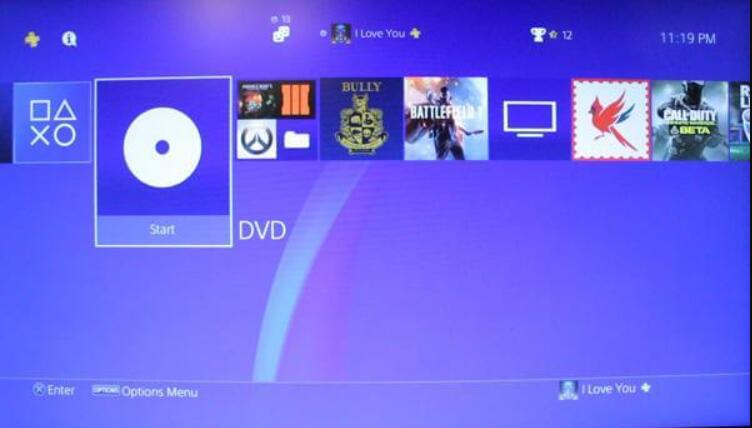
게임패드를 사용하여 DVD 재생을 제어하는 방법을 알려주는 태블릿이 있습니다.
| 일시 정지/재생 | X 버튼을 누르세요 |
| 빨리 되감기/빨리 감기 | 재생 중에 L2 버튼이나 R2 버튼을 누르세요. 버튼을 누를 때마다 속도가 변경됩니다. 버튼을 누르고 있으면 버튼을 놓을 때까지 빨리 되감기거나 빨리 감습니다. |
| 프레임 역방향/프레임 정방향 | 재생이 일시 정지된 동안 L2 버튼이나 R2 버튼을 누르세요. |
| 느린 역방향/느린 전진 | 재생이 일시 정지된 동안 L2 버튼이나 R2 버튼을 길게 누르세요. |
| 멈추다 | PS 버튼을 누르세요. 재생을 멈추고 홈 화면으로 돌아갈 수 있습니다. 디스크가 계속 재생할 수 있는 경우 다음에 디스크를 재생할 때 멈춘 지점에서 재생을 재개할 수 있습니다. |
| 15초 뒤로/15초 앞으로 | 터치패드를 왼쪽이나 오른쪽으로 튕기세요. |
| 도약 | 터치패드 버튼을 누른 후, 왼쪽이나 오른쪽으로 드래그하세요. |
보너스 팁: PS3/4에서 재생이 안 될 때 DVD를 보는 가장 좋은 방법
위의 튜토리얼 부분을 읽은 후에는 PlayStation에서 지원하지 않는 형식이 몇 가지 있다는 것을 알게 될 것입니다. 그리고 DVD를 디지털 형식으로 구우고 싶지 않다면 이것을 사용할 수 있습니다. 4Easysoft 블루레이 플레이어 Windows/Mac에서 DVD와 블루레이 디스크를 즐기세요. 다른 불필요한 단계는 없습니다. 디스크를 넣고 블루레이 플레이어를 열어서 시청하기만 하면 됩니다.

Dolby Digital Surround, DTS 및 Hi-Res 오디오를 지원합니다.
DVD, 블루레이 및 미디어 파일을 뛰어난 화질로 원활하게 재생합니다.
사용자의 편의를 위해 간단하면서도 강력한 인터페이스를 제공합니다.
AI 기술을 통해 비디오 품질을 향상시키고 손실 없는 오디오를 제공하세요.
4부: PS4/PS3 DVD 재생에 대한 FAQ
-
PS3/4는 4K DVD를 지원하나요?
PlayStation은 게임과 DVD 디스크 대신 4K 비디오와 이미지만 지원합니다. 게임에 관한 한, 4K 포맷으로 제공되는 PS4 게임은 없습니다. 거의 모든 게임이 60fps에서 1080p 풀 HD로 플레이됩니다.
-
PS4는 MP3 재생을 지원하나요?
PS4는 MP3 파일 재생을 지원하지만 제한이 있습니다. 업데이트 2.0이 적용된 새로운 USB 플레이어가 있습니다. 트랙을 재생하려면 MP3 파일을 USB 드라이브에 넣고 PS4의 USB 포트에 꽂기만 하면 됩니다. 그러면 재생, 일시 정지, 트랙 건너뛰기 키, 볼륨 조절을 위한 컨트롤이 있는 미니 음악 플레이어에 액세스할 수 있습니다. 하지만 PS4는 USB 음악을 PS4로 전송하는 것을 허용하지 않습니다.
-
인터넷 없이 PS4/PS3에서 DVD를 재생하는 방법?
인터넷 없이 PS4에서 DVD를 재생하려면 여전히 DVD를 디지털 형식으로 리핑해야 합니다. 그리고 사용하는 단계는 다음과 같습니다. 4Easysoft DVD 리퍼 3부에 설명되어 있습니다. 또한 호환되는 형식으로 DVD를 구울 수도 있습니다. MP4로 포맷을 변환하다 플레이스테이션용.
결론
PS4/PS3에서 DVD를 재생할 수 있나요? 이 기사를 읽은 후에는 답을 알고 계실 겁니다. 두 가지 방법을 소개해드리겠습니다. PS4/PS3에서 직접 DVD를 재생할 수 있고, PS4/PS3에서 DVD를 재생할 수 없다면 다음을 사용할 수도 있습니다. 4Easysoft DVD 리퍼 DVD를 구운 다음 USB 플래시 디스크를 사용해 PlayStation에서 재생합니다.


